Начало работы с CSS — Изучение веб-разработки
- Назад
- Обзор: First steps
- Далее
В этой статье мы возьмём простой HTML-документ и применим к нему CSS, изучая некоторые практические вещи о языке.
| Необходимые знания: | Базовая компьютерная грамотность, Базовое программное обеспечение, базовые знания работа с файлами, и базовые знания HTML (смотрите Введение в HTML.) |
|---|---|
| Задача: | Понять основы связывания CSS-документа с HTML-файлом и уметь выполнять простое форматирование текста с помощью CSS. |
Нашей отправной точкой является HTML-документ. Вы можете скопировать код снизу, если вы хотите работать на своём компьютере. Сохраните приведённый ниже код как index.html в папке на вашем компьютере.
<!doctype html>
<html lang="ru">
<head>
<meta charset="utf-8">
<title>Начало работы с CSS</title>
</head>
<body>
<h2>Я заголовок первого уровня</h2>
<p>Это абзац.
В нём есть <span>элемент span</span>,
а также <a href="http://example.com">ссылка</a>.</p>
<p>Это второй абзац. Он содержит <em>акцентирующий</em> текст.</p>
<ul>
<li>Элемент один</li>
<li>Элемент два</li>
<li>Элемент <em>три</em></li>
</ul>
</body>
</html>
Примечание: Если вы читаете это на устройстве или в среде, где вы не можете легко создавать файлы, не беспокойтесь — ниже представлены редакторы кода, чтобы вы могли написать код прямо здесь, на странице.
Самое первое, что нам нужно сделать, — это сообщить HTML-документу, что у нас есть некоторые правила CSS, которые мы хотим использовать. Существует три различных способа применения CSS к документу HTML, с которым вы обычно сталкиваетесь, однако сейчас мы рассмотрим наиболее обычный и полезный способ сделать это — связать CSS с заголовком вашего документа.
Создайте файл в той же папке, что и документ HTML, и сохраните его как styles.css. Расширение .css показывает, что это файл CSS.
Чтобы связать styles.css с index.html, добавьте следующую строку где-то внутри<head> HTML документа:
<link rel="stylesheet" href="styles.css">
Элемент <link> сообщает браузеру, что у нас есть таблица стилей, используя атрибут rel, и местоположение этой таблицы стилей в качестве значения атрибута href. вы можете проверить, работает ли CSS, добавив правило в styles.css. Используя ваш редактор кода, добавьте следующее в ваш файл CSS:
h2 {
color: red;
}
Сохраните файлы HTML и CSS и перезагрузите страницу в веб-браузере. Заголовок первого уровня в верхней части документа теперь должен быть красным. Если это произойдёт, поздравляю — вы успешно применили CSS к документу HTML. Если этого не произойдёт, внимательно проверьте, правильно ли вы ввели всё.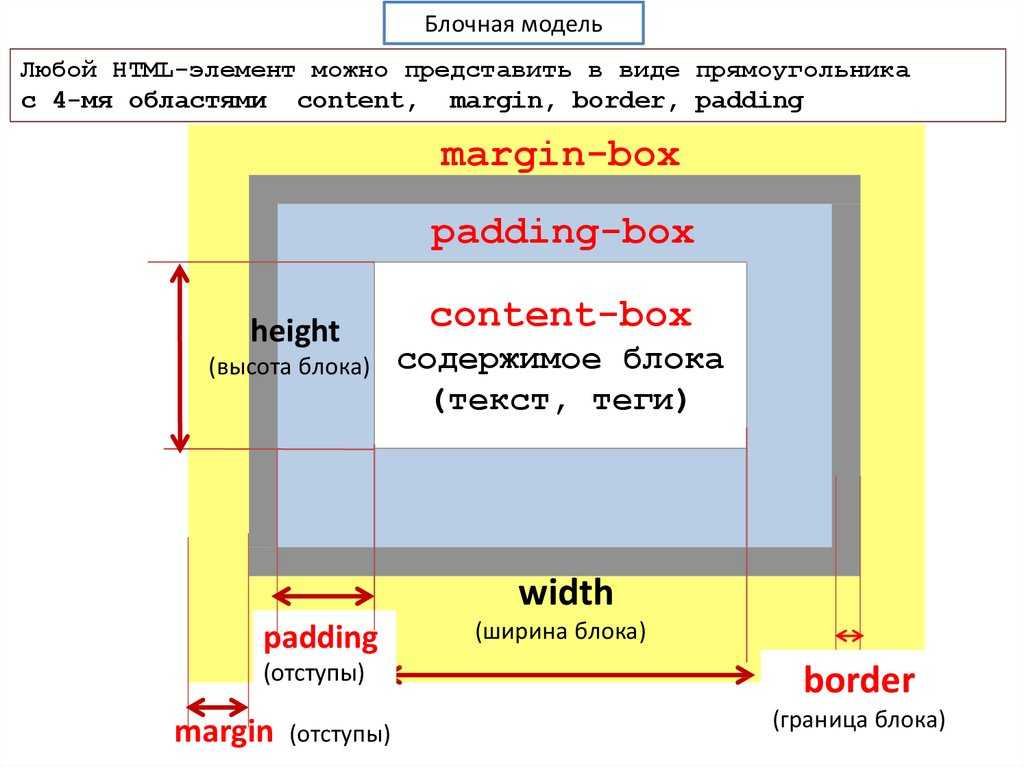
Вы можете продолжить работу в styles.css локально, или вы можете использовать наш интерактивный редактор ниже, чтобы продолжить этот урок. Интерактивный редактор действует так, как если бы CSS на первой панели был связан с документом HTML, как это было в нашем документе выше.
Делая наш заголовок красным, мы уже продемонстрировали, что можем нацеливать и стилизовать элемент HTML. Мы делаем это путём нацеливания на элемент selector — это селектор, который напрямую соответствует имени элемента HTML. Чтобы нацелиться на все абзацы в документе, вы должны использовать селектор p. Чтобы сделать все абзацы зелёными, вы должны использовать:
p {
color: green;
}
Вы можете выбрать несколько селекторов одновременно, разделив их запятыми. Если я хочу, чтобы все параграфы и все элементы списка были зелёными, моё правило выглядит так:
p, li {
color: green;
}
Попробуйте это в интерактивном редакторе ниже (отредактируйте поля кода) или в своём локальном документе CSS.
Когда мы смотрим на хорошо размеченный HTML-документ, даже такой простой, как наш пример, мы можем увидеть, как браузер делает HTML читаемым, добавив некоторые стили по умолчанию. Заголовки большие и жирные, в нашем списке есть маркеры. Это происходит потому, что в браузерах есть внутренние таблицы стилей, содержащие стили по умолчанию, которые по умолчанию применяются ко всем страницам; без них весь текст работал бы вместе, и мы должны были бы стилизовать всё с нуля. Все современные браузеры по умолчанию отображают HTML-контент практически одинаково.
Однако вам часто захочется что-то другое, кроме выбора, сделанного браузером. Это можно сделать, просто выбрав элемент HTML, который вы хотите изменить, и используя правило CSS, чтобы изменить его внешний вид. Хорошим примером является наш <ul> — неупорядоченный список. Он добавляет маркеры, и если я решу, что я не хочу эти маркеры, я могу удалить их вот так:
li {
list-style-type: none;
}
Попробуйте добавить это в свой CSS сейчас.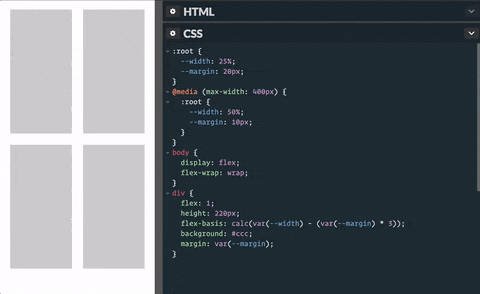
Свойство list-style-type — это хорошее свойство, информацию о котором можно найти на MDN, чтобы увидеть, какие значения поддерживаются. Взгляните на страницу для list-style-type и вы найдёте интерактивный пример в верхней части страницы, чтобы опробовать некоторые другие значения, затем все допустимые значения будут подробно описаны ниже.
Глядя на эту страницу, вы обнаружите, что помимо удаления маркеров списка вы можете изменить их — попробуйте изменить их на квадратные маркеры, используя значение square.
Пока у нас есть стилизованные элементы, основанные на их именах HTML-элементов. Это работает до тех пор, пока вы хотите, чтобы все элементы этого типа в вашем документе выглядели одинаково. В большинстве случаев это не так, и вам нужно будет найти способ выбрать подмножество элементов, не меняя остальные. Самый распространённый способ сделать это — добавить класс к вашему HTML-элементу и нацелиться на этот класс.
В своём HTML-документе добавьте Атрибут class ко второму пункту списка.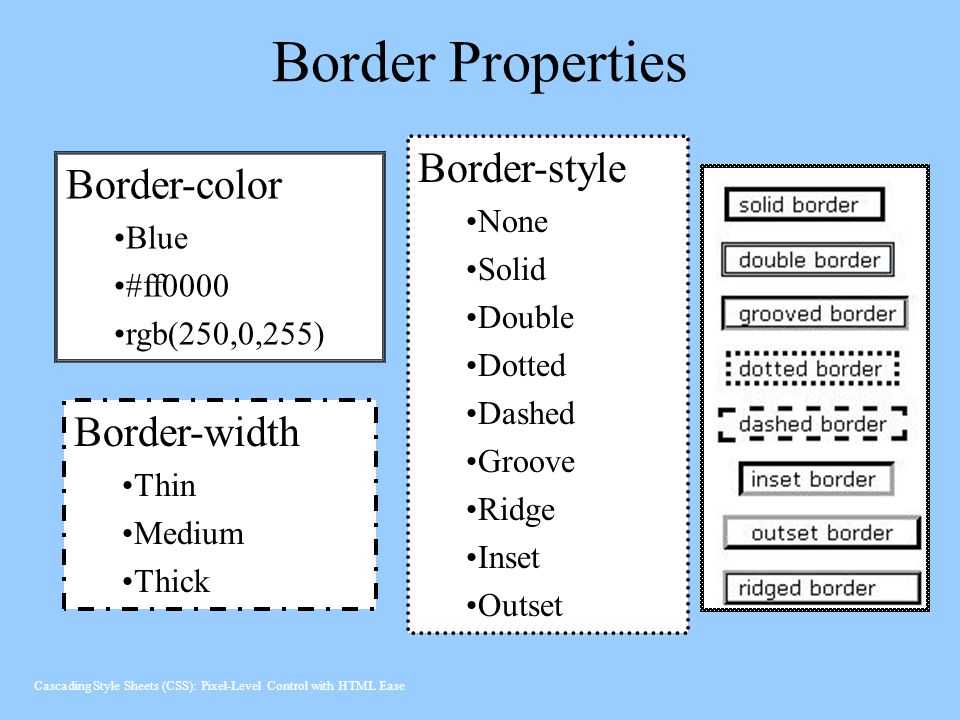 Ваш список теперь будет выглядеть так:
Ваш список теперь будет выглядеть так:
<ul> <li>Элемент один</li> <li>Элемент два</li> <li>Элемент <em>три</em></li> </ul>
В вашем CSS вы можете выбрать класс special к любому элементу на странице, чтобы он выглядел так же, как и этот элемент списка. Добавьте следующее в ваш файл CSS:
.special {
color: orange;
font-weight: bold;
}
Сохраните и обновите, чтобы увидеть результат.
Вы можете захотеть, чтобы <span> в абзаце также был оранжевым и жирным. Попробуйте добавить класс «special", затем перезагрузите страницу и посмотрите, что получится.
Иногда вы увидите правила с селектором, который перечисляет селектор HTML-элемента вместе с классом:
li.special {
color: orange;
font-weight: bold;
}
Этот синтаксис означает «предназначаться для любого элемента li, который имеет класс special». Если бы вы сделали это, вы бы больше не смогли применить класс к <span> или другому элементу, просто добавив к нему класс; вы должны добавить этот элемент в список селекторов:
li.special, span.special { color: orange; font-weight: bold; }
Как вы можете себе представить, некоторые классы могут быть применены ко многим элементам, и вам не нужно постоянно редактировать свой CSS каждый раз, когда что-то новое должно принять этот стиль. Поэтому иногда лучше обойти элемент и просто обратиться к классу, если только вы не знаете, что хотите создать некоторые специальные правила для одного элемента и, возможно, хотите убедиться, что они не применяются к другим элементам.
Есть моменты, когда вы хотите, чтобы что-то выглядело иначе, в зависимости от того, где оно находится в документе. Здесь есть несколько селекторов, которые могут вам помочь, но сейчас мы рассмотрим только пару. В нашем документе два элемента <em> — один внутри абзаца, а другой внутри элемента списка. Чтобы выбрать только <li>, я могу использовать селектор под названием descendant combinator (комбинатор-потомок), который просто принимает форму пробела между двумя другими селекторами.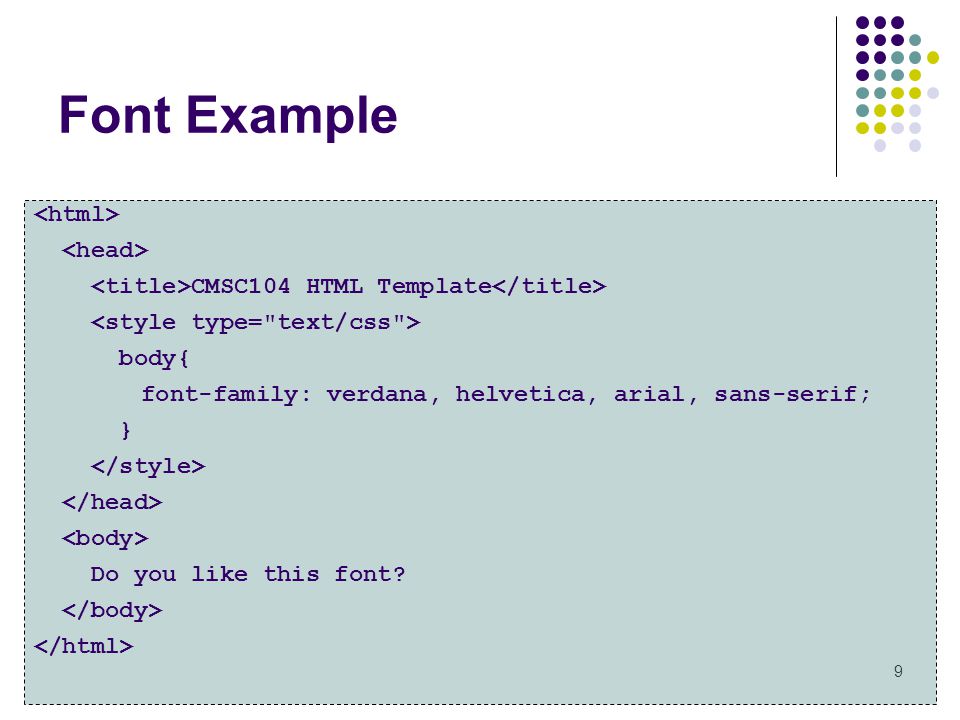
Добавьте следующее правило в таблицу стилей.
li em {
color: rebeccapurple;
}
Этот селектор выберет любой элемент <em>, который находится внутри (потомка) <li>. Итак, в вашем примере документа вы должны найти, что <em> в третьем элементе списка теперь фиолетовый, но тот, который находится внутри абзаца, не изменился.
Ещё можно попробовать стилизовать абзац, когда он идёт сразу после заголовка на том же уровне иерархии в HTML. Для этого поместите + (соседний братский комбинатор) между селекторами.
Попробуйте также добавить это правило в таблицу стилей:
h2 + p {
font-size: 200%;
}
Пример ниже включает в себя два правила выше. Попробуйте добавить правило, чтобы сделать элемент span красный, если он внутри абзаца. Вы узнаете, правильно ли вы это сделали, так как промежуток в первом абзаце будет красным, но цвет в первом элементе списка не изменит цвет.
Примечание: Как вы можете видеть, CSS даёт нам несколько способов нацеливания на элементы, и мы пока только слегка изучили его! Мы будем внимательно смотреть на все эти селекторы и многое другое в нашей статье Селекторы позже в нашем курсе.
Последний тип стилей, который мы рассмотрим в этом уроке, — это возможность стилизовать элементы в зависимости от их состояния. Прямым примером этого является стиль ссылок. Когда мы создаём ссылку, мы должны нацелить элемент <a> (якорь). Он имеет различные состояния в зависимости от того, посещается ли он, посещается, находится над ним, фокусируется с помощью клавиатуры или в процессе нажатия (активации). Вы можете использовать CSS для нацеливания на эти разные состояния — CSS-код ниже отображает невидимые ссылки розового цвета и посещённые ссылки зелёного цвета.
a:link {
color: pink;
}
a:visited {
color: green;
}
Вы можете изменить внешний вид ссылки, когда пользователь наводит на неё курсор, например, удалив подчёркивание, что достигается с помощью следующего правила:
a:hover {
text-decoration: none;
}
В приведённом ниже примере вы можете поиграть с разными значениями для разных состояний ссылки.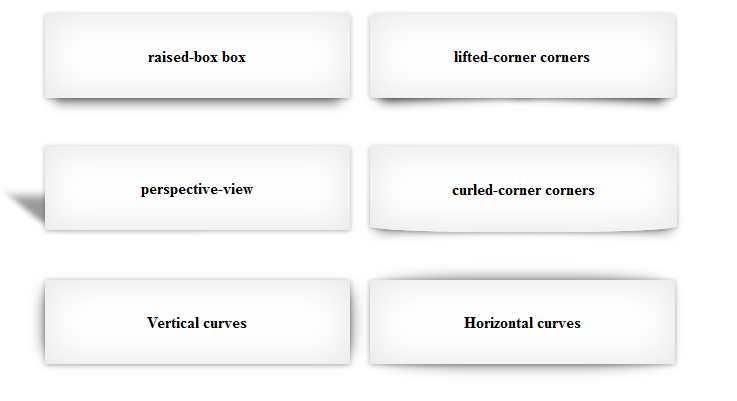 Я добавил к нему правила, приведённые выше, и теперь понимаю, что розовый цвет довольно лёгкий и трудно читаемый — почему бы не изменить его на лучший цвет? Можете ли вы сделать ссылки жирным шрифтом?
Я добавил к нему правила, приведённые выше, и теперь понимаю, что розовый цвет довольно лёгкий и трудно читаемый — почему бы не изменить его на лучший цвет? Можете ли вы сделать ссылки жирным шрифтом?
Мы удалили подчёркивание на нашей ссылке при наведении курсора. Вы можете удалить подчёркивание из всех состояний ссылки. Однако стоит помнить, что на реальном сайте вы хотите, чтобы посетители знали, что ссылка является ссылкой. Оставив подчёркивание на месте, люди могут понять, что на какой-то текст внутри абзаца можно нажимать — к такому поведению они привыкли. Как и всё в CSS, существует возможность сделать документ менее доступным с вашими изменениями — мы постараемся выделить потенциальные подводные камни в соответствующих местах.
Примечание: вы часто будете видеть упоминание о доступности в этих уроках и по всей MDN. Когда мы говорим о доступности, мы имеем в виду требование, чтобы наши веб-страницы были понятными и доступными для всех.
Ваш посетитель вполне может быть на компьютере с мышью или сенсорной панелью или на телефоне с сенсорным экраном.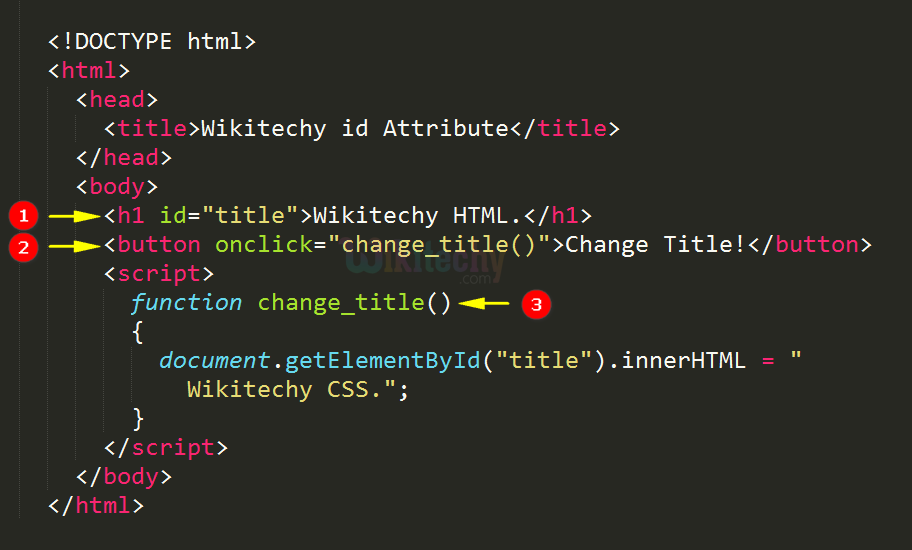 Либо они могут использовать программу чтения с экрана, которая считывает содержимое документа, либо им может потребоваться использовать текст значительно большего размера, либо перемещаться по сайту только с помощью клавиатуры.
Либо они могут использовать программу чтения с экрана, которая считывает содержимое документа, либо им может потребоваться использовать текст значительно большего размера, либо перемещаться по сайту только с помощью клавиатуры.
Простой HTML-документ, как правило, доступен каждому — когда вы начинаете оформлять этот документ, важно, чтобы вы не сделали его менее доступным.
Стоит отметить, что вы можете комбинировать несколько селекторов и комбинаторов вместе. Вот пример:
/* выбирает любой <span> внутри <p>, который находится внутри <article> */
article p span { ... }
/* выбирает любой <p>, который идёт сразу после <ul>, который идёт сразу после <h2> */
h2 + ul + p { ... }
Вы также можете комбинировать несколько типов вместе. Попробуйте добавить следующее в ваш код:
body h2 + p .special {
color: yellow;
background-color: black;
padding: 5px;
}
Это будет стиль любого элемента с классом special, который находится внутри <p>, который приходит сразу после <h2>, который находится внутри <body>. Уф!
Уф!
В оригинальном HTML, который мы предоставили, единственный элемент в стиле <span>.
Не беспокойтесь, если это покажется сложным — вы скоро начнёте понимать это, когда будете писать больше на CSS.
В этом уроке мы рассмотрели несколько способов стилизации документа с использованием CSS. Мы будем развивать эти знания по мере прохождения остальных уроков. Однако вы уже знаете достаточно, чтобы стилизовать текст, применять CSS на основе различных способов нацеливания на элементы в документе и искать свойства и значения в документации MDN.
На следующем уроке мы рассмотрим структуру CSS.
- Назад
- Обзор: First steps
- Далее
- Что такое CSS?
- Начало работы с CSS
- Как структурирован CSS
- Как работает CSS
- Используя ваши новые знания
Found a content problem with this page?
- Edit the page on GitHub.
- Report the content issue.
- View the source on GitHub.

Want to get more involved?
Learn how to contribute.
This page was last modified on by MDN contributors.
Основы CSS | Основы современной верстки
Зарегистрируйтесь для доступа к 15+ бесплатным курсам по программированию с тренажером
Видео может быть заблокировано из-за расширений браузера. В статье вы найдете решение этой проблемы.
В прошлых уроках мы познакомились с разметкой элементов с помощью HTML. Многие из этих элементов уже имеют какое-то свое визуальное оформление: параграфы имеют отступы, ссылки выделяются подчеркиванием и цветом, заголовкам устанавливаются другие значения размера шрифта. Обычно этого недостаточно для создания полноценных современных сайтов. Какие-то стили нам просто не подходят, а какие-то элементы мы хотим стилизовать отдельно.
Для визуального оформления WEB-страницы создан язык CSS. CSS переводится как каскадные таблицы стилей (Cascading Style Sheets). Именно этот язык отвечает за то, как наши HTML-элементы будут выведены пользователю в браузере.
В этом уроке мы разберем ту часть аббревиатуры, которая относится к таблицам стилей. Что такое каскадность и как это работает, вы сможете прочитать в следующем уроке.
Стили CSS
Любые стили CSS, будь то цвет текста или целая анимация, записываются по одной и той же формуле: название свойства: значение;.
Чтобы добавить стиль к элементу, необходимо использовать селектор. Он указывает, к какому именно элементу или элементам нужно добавить наши стили. Для примера возьмем следующую HTML-разметку:
<p> Хекслет — практические курсы по программированию. Мы помогаем новичкам стать профессиональными программистами, а опытным разработчикам получать новые знания и расти профессионально.</p>
Изменим размер и цвет шрифта в этом предложении. Это можно сделать следующей CSS-записью:
p {
color: red;
font-size: 20px;
}
Что означает эта таинственная запись выше? Ее можно условно разбить на три основные составляющие:
p— это селектор. Здесь мы говорим, чтобы браузер выбрал все параграфы на странице. О том, какие бывают селекторы, мы поговорим чуть позже.- Фигурные скобки
{ }. Они отделяют селектор от правил. Все правила записываются уже внутри этих фигурных скобок. - Свойства. Они записываются по схеме, которая представлена ниже. Чем больше у вас будет практики, тем больше различных свойств и их значений вы будете знать. Не пытайтесь выучить их все сразу. Всегда используйте документацию. Даже опытные разработчики прибегают к ней, чтобы вспомнить правильные значения того или иного свойства.
Разберем некоторые свойства, которые помогут вам оформлять текст:
font-size. Это свойство позволяет задать размер шрифта. Со временем вы узнаете множество различных единиц, в которых можно записать значение. На начальном этапе используйте значения в пикселях. Это достаточно простая и понятная единица измерения, которая не зависит от того, какие еще стили указаны у текста.
Это свойство позволяет задать размер шрифта. Со временем вы узнаете множество различных единиц, в которых можно записать значение. На начальном этапе используйте значения в пикселях. Это достаточно простая и понятная единица измерения, которая не зависит от того, какие еще стили указаны у текста.color. Это свойство поможет вам установить новое значение цвета для выбранного текста. Цвет может записываться разными способами. Помимо этого есть большой набор цветов, которые можно записать словами. Это отличный способ познакомиться со свойствомcolor. Посмотреть на все такие записи можно здесь.text-align. Свойство, устанавливающее выравнивание текста. Оно может принимать одно из следующих значений:left,right,center,justify.
Подключение CSS
Использовать CSS на странице можно с помощью нескольких способов:
- использование специального файла
- использование тега
<style>внутри HTML-разметки - записывая стили непосредственно у нужного тега.
 Этот способ называется инлайн (inline) записью.
Этот способ называется инлайн (inline) записью.
Разберемся с каждым способом отдельно.
Использование отдельного CSS-файла.
Данный способ один из самых удобных в реальной разработке. Так как стилей в проекте обычно много, то держать их в HTML-файле не очень удобно. Связано это с тем, что HTML-файл становится очень большим и ориентироваться в нем становится невозможно. Чтобы этого избежать, можно создать отдельный CSS-файл. Этот файл будет иметь расширение .css, имя же может быть произвольным.
Представим, что на компьютере создана отдельная директория с проектом. Она может выглядеть следующим образом:
site/ ├── css/ │ ├── main.css ├── html/ │ ├── index.html
Добавим основную информацию в файл index.html:
<!DOCTYPE html>
<html lang="ru">
<head>
<meta charset="UTF-8">
<title>Основной файл index.html</title>
</head>
<body></body>
</html>
Теперь необходимо подключить файл main. css в наш файл index.html. Для этого используется специальный тег
css в наш файл index.html. Для этого используется специальный тег <link>. У данного тега необходимо указать атрибут href, значением которого будет путь до файла main.css. Тег <link> указывается в секции <head>.
<!DOCTYPE html>
<html lang="ru">
<head>
<meta charset="UTF-8">
<title>Основной файл index.html</title>
<link rel="stylesheet" href="../css/main.css">
</head>
<body></body>
</html>
Дополнительно разберем эту запись: ../css/main.css. Ее можно условно разбить на три составляющие:
- ../ — переход в директорию выше. Изначально файл index.html находится в директории html/, поэтому мы «выходим» из нее в директорию site/.
- css/ — переход в директорию css/.
- main.css — указание имени и расширения файла, который мы хотим подключить.

Если бы наши файлы index.html и main.css находились в одной директории, то подключение выглядело бы следующим образом: href="main.css".
После подключения файла мы можем записывать все нужные стили именно в файле main.css. Они автоматически подключатся на наш сайт.
Использование тега style
Вторым способом использования CSS является использование стилей в специальном теге <style>. Для этого нет необходимости создавать отдельный файл и подключать его к HTML. В этом случае тег <style> обычно указывается внутри секции <head>. Хоть это и не обязательное правило, но желательно придерживаться именно такой структуры.
<!DOCTYPE html>
<html lang="ru">
<head>
<meta charset="UTF-8">
<title>Основной файл index.html</title>
<style>
p {
color: red;
font-size: 20px;
}
</style>
</head>
<body>
<p>Параграф с размером шрифта 20 пикселей. Текст написан красным цветом.</p>
</body>
</html>
Текст написан красным цветом.</p>
</body>
</html>
Данный способ не является основным, хотя и рекомендуется для некоторых стилей. Это позволит отобразить некоторые стили еще до того, как загрузится CSS-файл. Какие стили рекомендовано так выносить, вы сможете узнать в процессе становления вас как профессионала.
Inline-стили
Последним вариантом использования CSS являются инлайн-стили. Они подключаются с помощью атрибута style у любого тега в разметке. Это наименее предпочтительный способ. Его тяжело читать, особенно если у тега десяток стилей. К тому же вы не сможете записать стили для всех одинаковых тегов. Придется для каждого указывать отдельно. Это приведет к постоянному копированию стилей.
Возьмем прошлый пример и добавим inline стили:
<!DOCTYPE html>
<html lang="ru">
<head>
<meta charset="UTF-8">
<title>Основной файл index.html</title>
</head>
<body>
<p>
Параграф с размером шрифта 20 пикселей. Текст написан красным цветом.
</p>
</body>
</html>
Текст написан красным цветом.
</p>
</body>
</html>
Классы и идентификаторы
При создании разметки разработчикам удобно отделять одинаковые теги друг от друга с помощью имён. Например, на странице есть два заголовка:
<h3>Как стать программистом</h3> <!-- Тут много текста --> <h3>Какими навыками обладает программист</h3> <!-- Тут много текста -->
Оба заголовка второго уровня, но в дизайне они могут иметь разные CSS стили. Вы уже познакомились с селектором по тегу и он не поможет дать каждому из заголовков уникальные стили.
Дать имена тегам позволяют атрибуты class и id. Эти атрибуты принимают произвольные имена, с помощью которых можно обратиться к элементу в CSS.
Различие класса и идентификатора в количестве использований:
class— значение атрибута может устанавливаться сколько угодно раз в рамках одной страницыid— значение атрибута устанавливается у одного элемента на странице. Не может быть двух одинаковых идентификаторов на странице
Не может быть двух одинаковых идентификаторов на странице
Если значений у атрибута несколько, то они указываются через пробел, например:
<h3>Как стать программистом</h3> <!-- Тут много текста --> <h3>Какими навыками обладает программист</h3> <!-- Тут много текста --> <div>Второго элемента с идентификатором help быть не должно</div> <div>Второго элемента с идентификатором another-help быть не должно</div>
Чтобы обратиться к элементам по их классу или идентификатору используются специальные селекторы, которые мы сейчас и рассмотрим.
Селекторы
Селекторы — краеугольный камень всего CSS.
«Не так важны стили, как то, к чему они применяются» © Народная мудрость
Селекторы позволяют выбирать элементы, к которым будут применяться стили. Это очень мощный и многогранный инструмент, который позволяет выбирать не только по тегу, но и по классу, идентификатору, наведению мыши, разным атрибутам, выбирать только четные или нечетные элементы и так далее.
Разбор каждого селектора — это тема для целого курса. Сейчас нас интересуют три основных селектора, которые можно назвать базовыми:
- Селектор по тегу. Такой селектор мы применяли на протяжении всего урока. Цель простая — просто указать тег, для которого будут применяться стили.
- Селектор по классу. Если нужно выбрать только конкретные элементы в HTML, то можно дать тегу произвольный класс и, используя конструкцию
.название-класса, добавить стили. - Селектор по идентификатору. Еще один случай выборки по дополнительному атрибуту тега. Главная разница заключается в самом HTML — идентификатор не может повторяться в рамках одной страницы. Одно имя может использоваться только один раз. В связи с этим нет возможности задать стили для идентификатора и использовать его на других элементах. Для выбора идентификатора используется конструкция
#имя-идентификатора.
Рассмотрим все три селектора на реальном примере:
<!DOCTYPE html>
<html lang="ru">
<head>
<meta charset="UTF-8">
<title>Основной файл index. html</title>
<link rel="stylesheet" href="../css/main.css">
</head>
<body>
<main>
<h2>Заголовок с идентификатором</h2>
<p>Просто параграф без класса или идентификатора</p>
</main>
</body>
</html>
html</title>
<link rel="stylesheet" href="../css/main.css">
</head>
<body>
<main>
<h2>Заголовок с идентификатором</h2>
<p>Просто параграф без класса или идентификатора</p>
</main>
</body>
</html>
#main-title {
color: white;
font-size: 20px;
text-align: center;
}
.content {
background-color: black;
}
p {
color: white;
}
После применения этих стилей получится следующая картина:
- Черный фон секции
<main>. Для этого использовали классcontentи селектор.content; - Заголовок первого уровня имеет белый цвет, размер шрифта 20 пикселей и расположение по центру. У заголовка есть идентификатор
main-title, поэтому для добавления стилей мы смогли использовать селектор по идентификатору#main-title; - Все параграфы будут иметь белый цвет текста. Для этого использовался селектор по тегу.

Вложенность селекторов
В реальной разработке не всегда удается пользоваться только этими тремя видами селекторов в том виде, в котором вы их только что изучили. Зачастую нам необходимо ограничить область, для которой будут применяться стили. Разберем на примере:
<section>
<h3>Новости</h3>
<article>
<h3>Новость 1</h3>
<p>Текст новости</p>
</article>
<article>
<h3>Новость 2</h3>
<p>Текст новости</p>
</article>
</section>
<section>
<h3>Интересные истории</h3>
<article>
<h3>История 1</h3>
<p>Текст истории</p>
</article>
<article>
<h3>История 2</h3>
<p>Текст истории</p>
</article>
</section>
Как добиться того, чтобы заголовки новостей были больше? Можно для каждого заголовка в новости добавить свой класс. Это хорошее решение, если новостей немного или нет необходимости для каждой такой секции вводить новые стили для заголовков.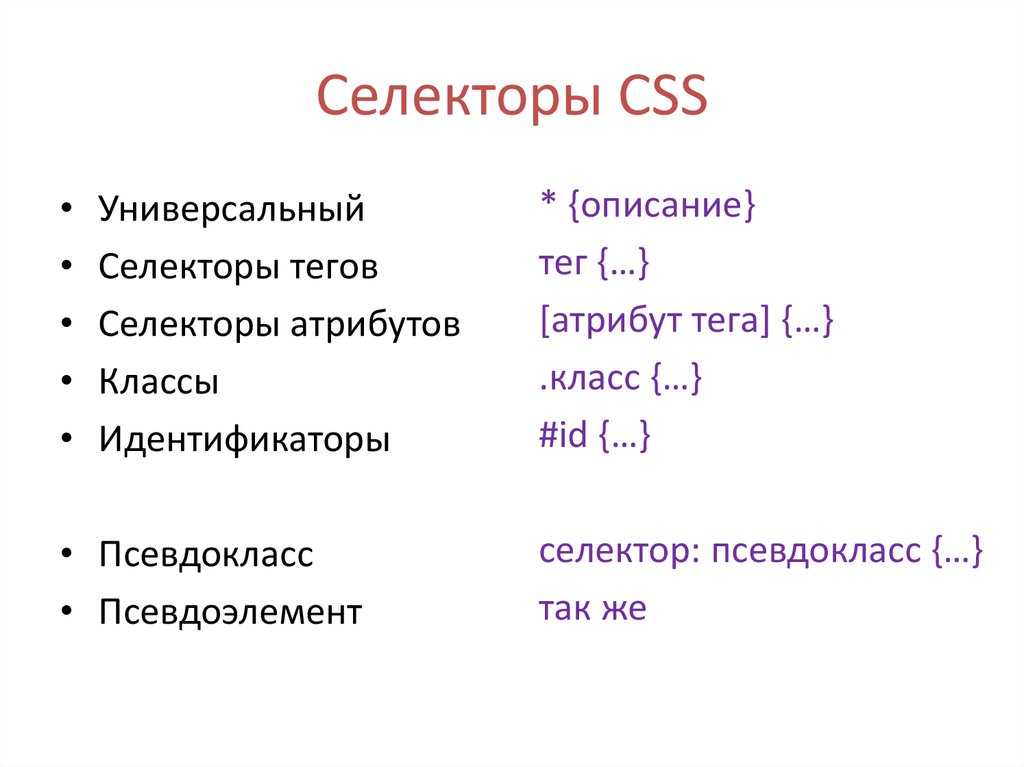
Более простым решением станет использование вложенности селекторов. Вначале посмотрим, как решить нашу задачу:
.news article h3 {
font-size: 32px;
}
Этот селектор комбинирует два уже известных типа:
- Селектор по классу
.news - Селекторы по тегу
articleиh3
Разделив их пробелом, мы сказали браузеру: «Возьми все заголовки <h3> из <article>, который лежит внутри элемента с классом news. В примере это элемент <section>.
Читать селекторы стоит именно таким образом — справа налево. Такой подход называется вложенностью селекторов. Можно комбинировать что угодно и с какой угодно глубиной.
Важно: для удобной работы не стоит использовать очень большую вложенность. Старайтесь использовать комбинацию не более 2 или 3 селекторов
Важно понимать, что такая запись .news article h3 выберет все заголовки второго уровня во всех <article>, которые лежат внутри блока с классом news.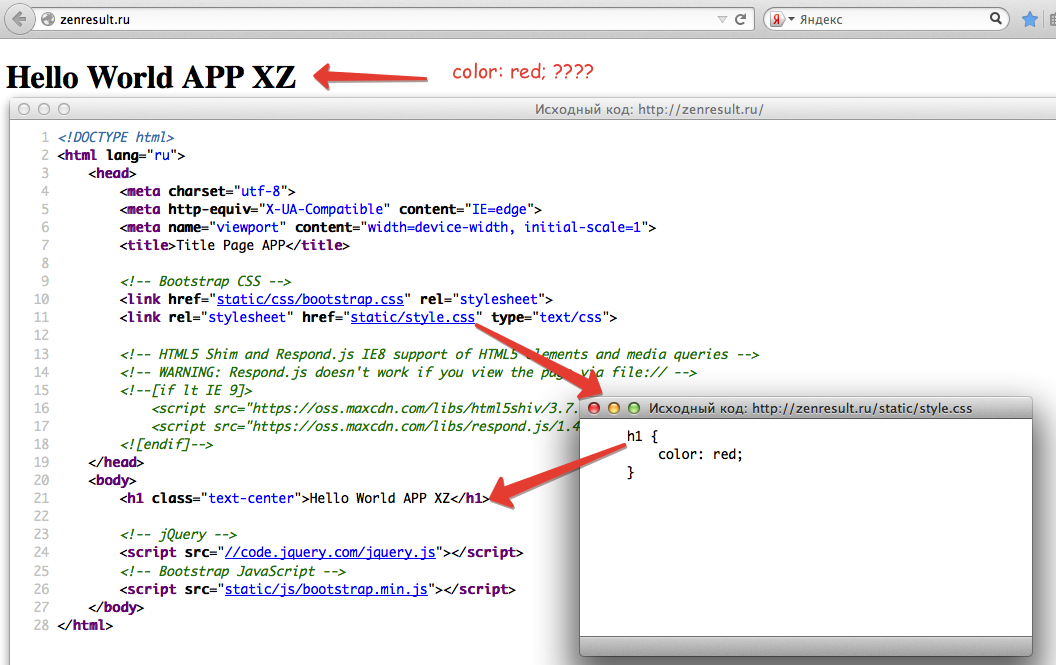 Давайте немного видоизменим верстку, чтобы это проверить.
Давайте немного видоизменим верстку, чтобы это проверить.
<section>
<h3>Новости</h3>
<article>
<h3>Новость 1</h3>
<p>Текст новости</p>
</article>
<article>
<h3>Новость 2</h3>
<p>Текст новости</p>
<section>
<h3>Похожие новости</h3>
<article>
<h3>Похожая новость 1</h3>
<p>Текст новости</p>
</article>
</section>
</article>
</section>
Ко второй новости мы добавили блок «Похожие новости». Самое интересное, что наше правило font-size: 32px; применится и к заголовку «Похожие новости», и к заголовку «Похожая новость 1». Так как оба заголовка так или иначе лежат внутри <article>, которые находятся в блоке с классом .news.
Такой тип селекторов называется контекстным или селектор потомков. С его помощью мы выбираем всех потомков, которые встречаются внутри самого левого селектора.
Как же нам выбрать только те заголовки, которые относятся непосредственно к новостям, а не к похожим новостям или заголовкам других секций? Здесь нам на помощь придет дочерний селектор. Его суть в выборе только тех элементов, которые непосредственно лежат внутри нужного нам блока. Без учета всех остальных вложенностей. Чтобы указать такой селектор, используется символ >. Укажем, что нам нужны только те <article>, которые лежат внутри .news. И нам нужны заголовки, которые находятся внутри этих <article>. Это делается следующим образом:
.news > article > h3 {
font-size: 24px;
}
Теперь размер шрифта для заголовков «Похожие новости» и «Похожая новость 1» не будет увеличен, так как мы указали более конкретный селектор для заголовков.
Самостоятельная работа
- Создайте у себя на компьютере файлы index.html и style.css. Подключите файл стилей.
 Создайте разметку любого текста и используя свойства, которые мы изучили в этом уроке, оформите текст.
Создайте разметку любого текста и используя свойства, которые мы изучили в этом уроке, оформите текст. - Попробуйте скопировать примеры из этого урока.
Остались вопросы? Задайте их в разделе «Обсуждение»
Вам ответят команда поддержки Хекслета или другие студенты.
Как добавить CSS
❮ Назад Далее ❯
Когда браузер читает таблицу стилей, он форматирует документ HTML в соответствии с информацию в таблице стилей.
Три способа вставки CSS
Существует три способа вставки таблицы стилей:
- Внешний CSS
- Внутренний CSS
- Встроенный CSS
Внешний CSS
С внешнюю таблицу стилей, вы можете изменить внешний вид всего веб-сайта, изменив всего один файл!
Каждая HTML-страница должна содержать ссылку на внешний файл таблицы стилей внутри элемент внутри раздела заголовка.
Пример
Внешние стили определяются в элементе внутри раздела
HTML-страницы:
css»>
Это заголовок
Это абзац.
Попробуйте сами »
Внешняя таблица стилей может быть написана в любом текстовом редакторе и должна быть сохранена с расширение .css.
Внешний файл .css не должен содержать тегов HTML.
Вот как выглядит файл «mystyle.css»:
«mystyle.css»
body {
цвет фона: голубой;
}
h2 {
цвет: темно-синий;
левое поле: 20 пикселей;
}
Примечание: Не добавляйте пробел между значением свойства и единицей измерения:
Неверно (пробел): левое поле: 20 пикселей;
Правильно (без пробелов): левое поле: 20 пикселей;
Внутренний CSS
Внутренняя таблица стилей может использоваться, если одна HTML-страница имеет уникальный стиль.
Внутренний стиль определяется внутри элемента
Это заголовок
Это абзац.



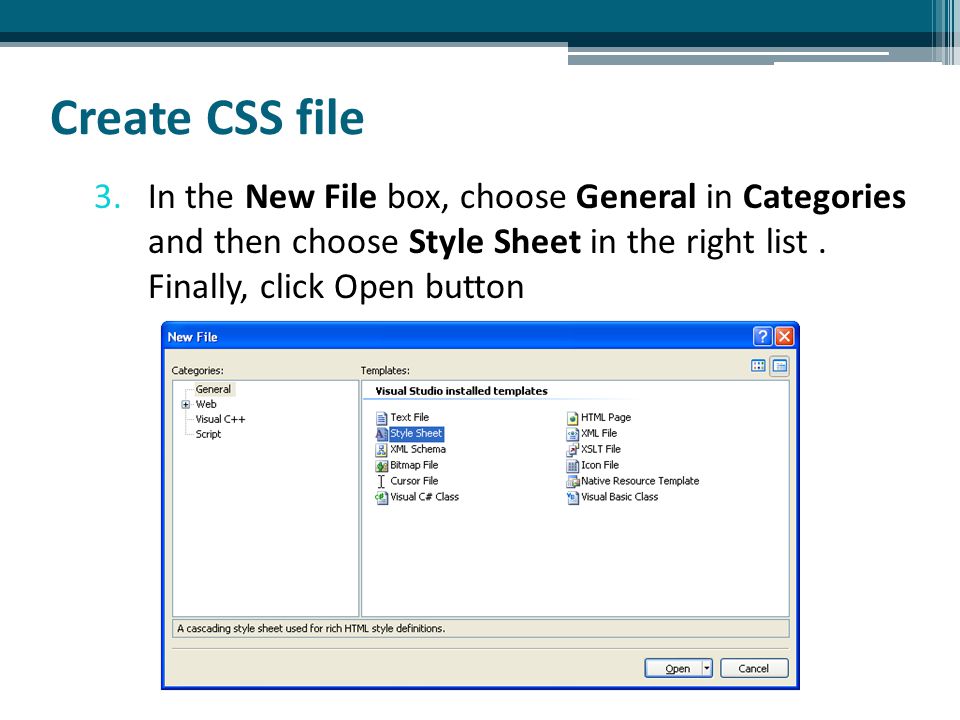 special,
span.special {
color: orange;
font-weight: bold;
}
special,
span.special {
color: orange;
font-weight: bold;
}

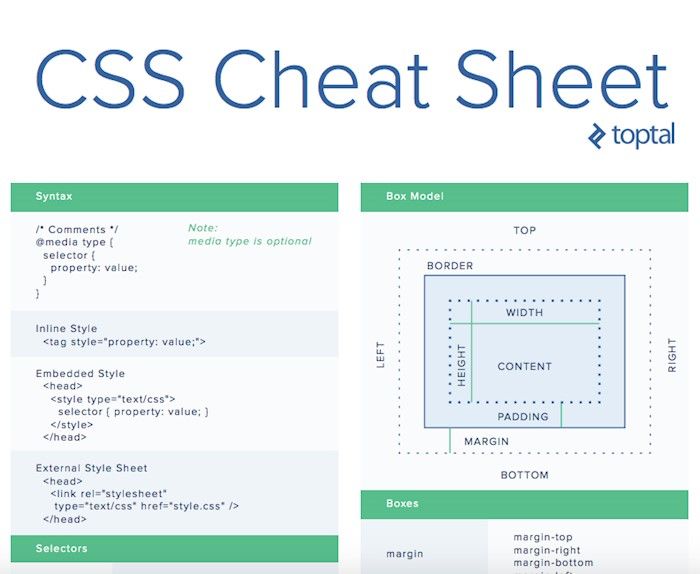 </p>
</p>
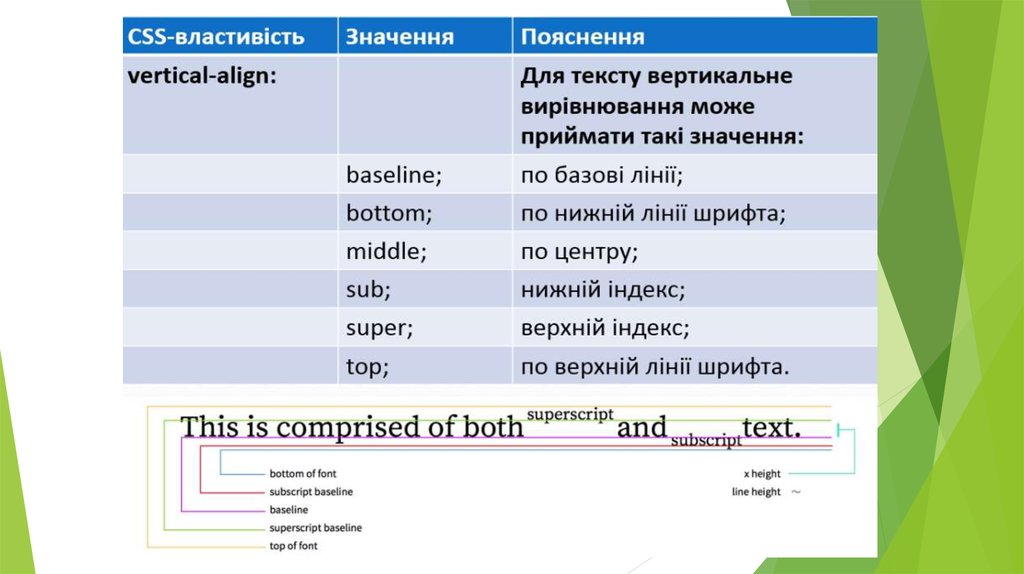 Это свойство позволяет задать размер шрифта. Со временем вы узнаете множество различных единиц, в которых можно записать значение. На начальном этапе используйте значения в пикселях. Это достаточно простая и понятная единица измерения, которая не зависит от того, какие еще стили указаны у текста.
Это свойство позволяет задать размер шрифта. Со временем вы узнаете множество различных единиц, в которых можно записать значение. На начальном этапе используйте значения в пикселях. Это достаточно простая и понятная единица измерения, которая не зависит от того, какие еще стили указаны у текста.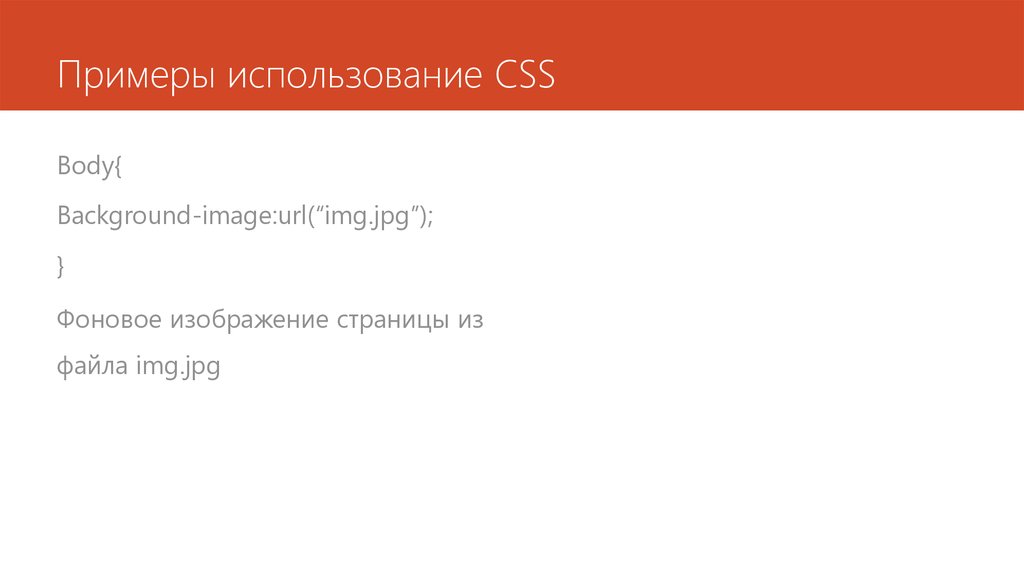 Этот способ называется инлайн (inline) записью.
Этот способ называется инлайн (inline) записью.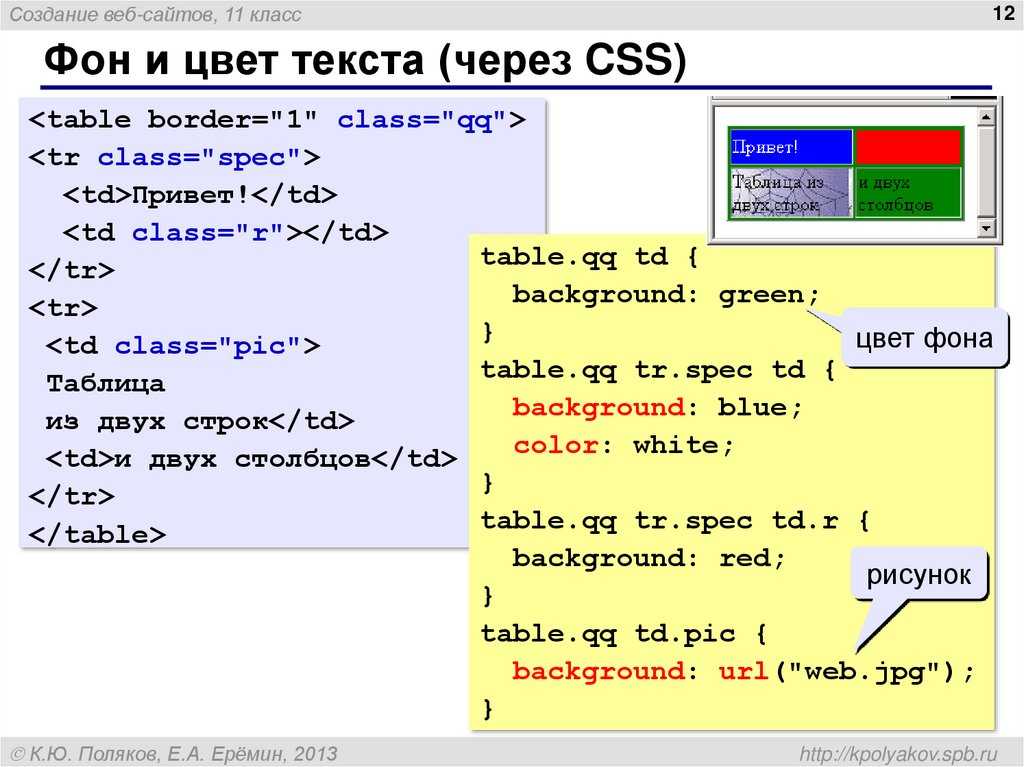
 Текст написан красным цветом.</p>
</body>
</html>
Текст написан красным цветом.</p>
</body>
</html>
 Текст написан красным цветом.
</p>
</body>
</html>
Текст написан красным цветом.
</p>
</body>
</html>
 Не может быть двух одинаковых идентификаторов на странице
Не может быть двух одинаковых идентификаторов на странице html</title>
<link rel="stylesheet" href="../css/main.css">
</head>
<body>
<main>
<h2>Заголовок с идентификатором</h2>
<p>Просто параграф без класса или идентификатора</p>
</main>
</body>
</html>
html</title>
<link rel="stylesheet" href="../css/main.css">
</head>
<body>
<main>
<h2>Заголовок с идентификатором</h2>
<p>Просто параграф без класса или идентификатора</p>
</main>
</body>
</html>
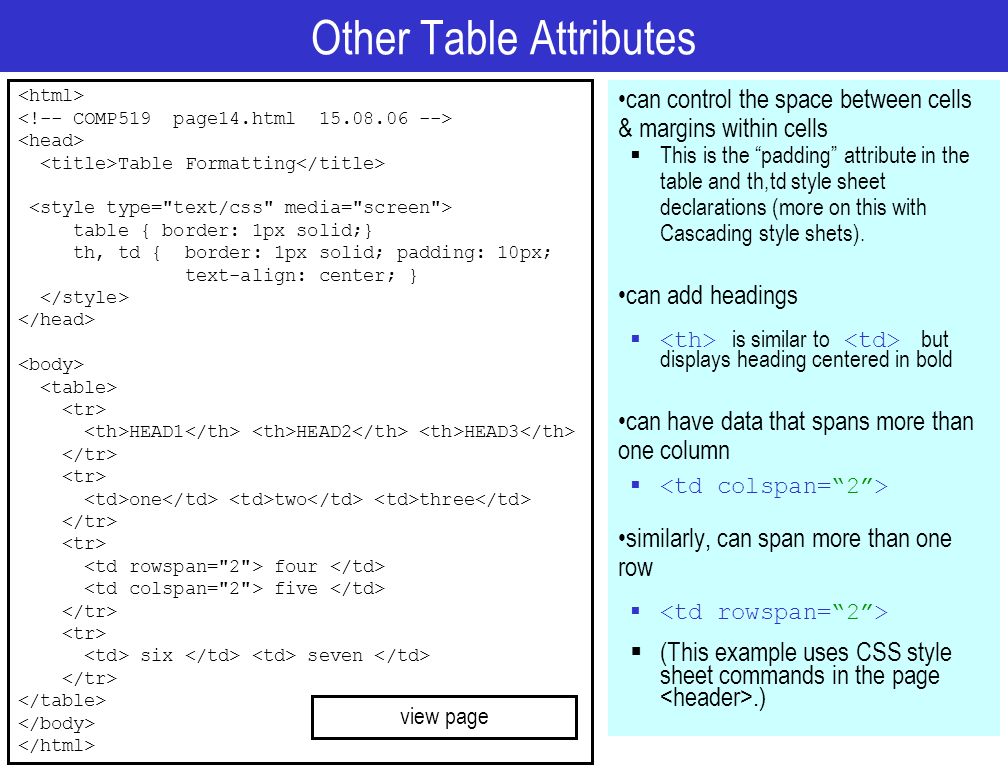
 Создайте разметку любого текста и используя свойства, которые мы изучили в этом уроке, оформите текст.
Создайте разметку любого текста и используя свойства, которые мы изучили в этом уроке, оформите текст.